Quando o HDR está ativado, todos os programas opcionais de aprimoramento de imagem nas TVs devem ser desativados, pois a imagem fica mais lenta. Quando a porta HDMI está definida como HDR, todos os diferentes programas de aprimoramento de imagem são desativados. Portanto, o HDR está definido apenas para a entrada HDMI que está ativa no momento. Se você definir HDR para HDMI1, o HDR não funcionará em outras portas HDMI.
Breve descrição de HDR (High Dynamic Range)
HDR, ou High Dynamic Range, em televisores, é uma tecnologia que melhora significativamente a qualidade da imagem, tornando-a mais realista e realista. Os principais aspectos do HDR incluem:
- Faixa dinâmica aprimorada: o HDR aumenta a faixa de brilho de uma imagem, permitindo a exibição de brancos mais brilhantes e pretos mais escuros. Isso cria imagens mais profundas e realistas.
- Mais detalhes em áreas escuras e claras: O HDR permite ver mais detalhes nas áreas mais escuras e claras do quadro. Por exemplo, você pode ver mais detalhes em cenas escuras e nenhum detalhe é perdido em cenas claras.
- Ampla gama de cores: O HDR é frequentemente acompanhado de aprimoramento de cores, expandindo o número de cores exibidas e melhorando a qualidade geral da imagem.
- Alta Definição: Além da cor e do brilho, o HDR melhora a clareza da imagem, tornando as imagens mais detalhadas e realistas.
Um guia rápido para controlar HDR em TVs LG
- Verifique o suporte HDR da sua TV: Nem todos os modelos suportam todos os padrões HDR, incluindo HDR10, HDR10+, Dolby Vision e HLG. Leia mais sobre o padrão abaixo.
- Use cabos compatíveis: a transmissão do sinal HDR requer cabos compatíveis com HDMI 2.0 ou superior. Os cabos HDMI 2.0 usam mais fios e estão mais protegidos contra interferências.
- Atualizações de firmware: certifique-se de que sua TV esteja atualizada com a versão de firmware mais recente, pois as atualizações podem incluir melhorias para HDR.
Configurando HDR no aparelho de TV LG 2021-2023
As TVs LG 2023 apresentam detecção automática de metadados no conteúdo recebido, como afirma a LG, ao nível da inteligência artificial. No entanto, entendemos que se trata apenas de uma jogada de marketing; só que a TV percebe que há metadados no vídeo e liga automaticamente o HDR. As etapas específicas podem variar ligeiramente de modelo para modelo. Aqui estão as etapas básicas para configurar o HDR em TVs 2023: os seguintes modelos de TV.
- 2023: OLED A3, B3, C3, Z3, R3; QNED (QNED***R*); UR9***, UR8***, UR7***.
- 2022: OLED A2, B2, G2, C2, Z2, R2; QNED (QNED***Q*) Série Nano (Nano***Q*)
- 2021: OLED A1, B1, G1, C1, Z1, R1; QNED (QNED***P*); Série Nano (Nano***P*)
Ligue a TV e conecte uma fonte de conteúdo HDR: se você estiver usando um dispositivo externo conectado via entrada HDMI, certifique-se de que a fonte de conteúdo (como um reprodutor Blu-ray, console de jogos ou serviço de streaming) seja compatível com HDR e esteja conectada a a TV por meio de uma porta HDMI compatível com HDR (geralmente HDMI 2.0 ou superior).
- Abra as configurações da TV: pressione o botão de configurações no controle remoto (pode ser um ícone de engrenagem).
- Vá para a seção “Imagem”:
- Selecione “ Modo de imagem ”: Selecione um modo de imagem adequado para conteúdo HDR. A TV detectará automaticamente que o vídeo possui HDR, e você só poderá ajustar o tipo de visualização, padrão, brilho, jogo, etc.
- Personalize configurações avançadas: Na seção Brilho, você pode ativar as configurações Exibição de tom dinâmico de conteúdo HDR ou Expression Enhancer (esta é uma tecnologia para melhorar o contraste e a expressividade do primeiro plano, fundo e objeto, analisando as informações da imagem HDR).
- Salvar configurações: depois de ajustar as configurações, salve-as para aplicá-las sempre que visualizar a imagem HDR.
Configurando HDR na TV LG 2016-2020
Na época, as TVs LG não tinham detecção automática de HDR; você tinha que ativar a função manualmente ao visualizar conteúdo HDR. As instruções se aplicam a:
- 2020: OLED CX, BX, GX, WX, ZX, Nano***N*; UN***
- 2019: OLED W9, E9, C9, B9; Modelos NanoCell: SM***; Modelos 4K UHD: UM***
- 2018: OLED: W8, E8, C8, B8, SK****: Reino Unido****
- 2017: UJ****; OLED B7, C7
- 2016: UH****; OLED G6, E6, C6, B6
Ligue a TV e conecte a fonte de conteúdo HDR.
- Abra as configurações da TV: pressione o botão de configurações no controle remoto (pode ser um ícone de engrenagem).
- Vá para a seção “ Imagem ”:
- Selecione “ HDR (efeito) ”.
- Personalize configurações avançadas: Em “ Configurações avançadas ”, ative “ Mapeamento de tons dinâmicos ”. (não disponível na TV 2016-2018)
Quais padrões HDR as TVs LG suportam?
As TVs LG suportam os seguintes formatos HDR:
- Dolby Vision é um formato que suporta codificação de cores de 12 bits, o que torna a imagem o mais realista possível usando metadados para alterar as configurações durante a visualização até o quadro. No entanto, as TVs existentes só podem exibir parte da gama de cores deste padrão. O padrão foi projetado com muito planejamento para o futuro. Os metadados são gerados no nível do quadro e as configurações podem mudar dependendo da cena. É o formato HDR mais progressivo.
- HDR10 – o primeiro formato, recurso e faixa dinâmica foram definidos para todo o filme no início das filmagens; o formato está desatualizado porque não possui flexibilidade de configurações.
- HLG é um formato simplificado desenvolvido para transmissões televisivas; não possui metadados e os dados de faixa dinâmica são transmitidos com o sinal. De acordo com a Wikipedia, ele é usado para transmissões da BBC iPlayer, DirecTV, Freeview Play e YouTube.
- HDR10+ e Dynamic Tone Mapping Pro são o padrão HDR10+, mas a LG tem vergonha de declarar isso nas especificações; HDR10+ é um desenvolvimento da Samsung e da Amazon. Portanto, o nome Dynamic Tone Mapping é o mesmo de HDR10+, adicionando metadados para alterar as configurações durante a reprodução de forma dinâmica.
Ative o HDR nas configurações da TV LG
Você deve saber que as TVs têm muitos recursos e programas adicionais de processamento de vídeo, e esses programas podem afetar negativamente a visualização de vídeos HDR. Portanto, o HDR está desativado por padrão nas TVs LG. Você precisa ativar esse recurso para assistir conteúdo HDR na sua TV LG. É elementar. Para ativar o HDR, faça o seguinte:
Selecione “ Casa ” no menu da TV.
Localize a opção “
Imagem ”. Selecione “ Modo de seleção HDR “
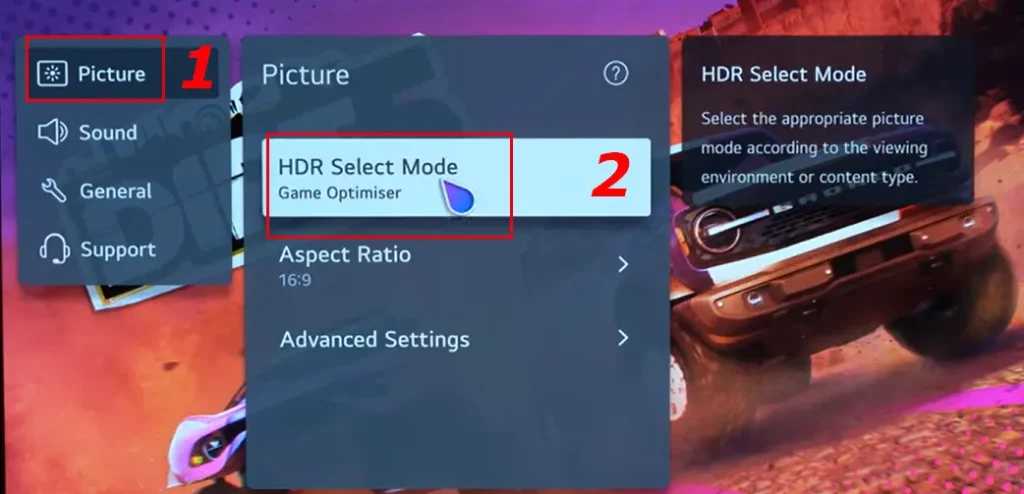
- Ative a configuração de tipo de vídeo desejada
- Pressione “ Configurações avançadas “
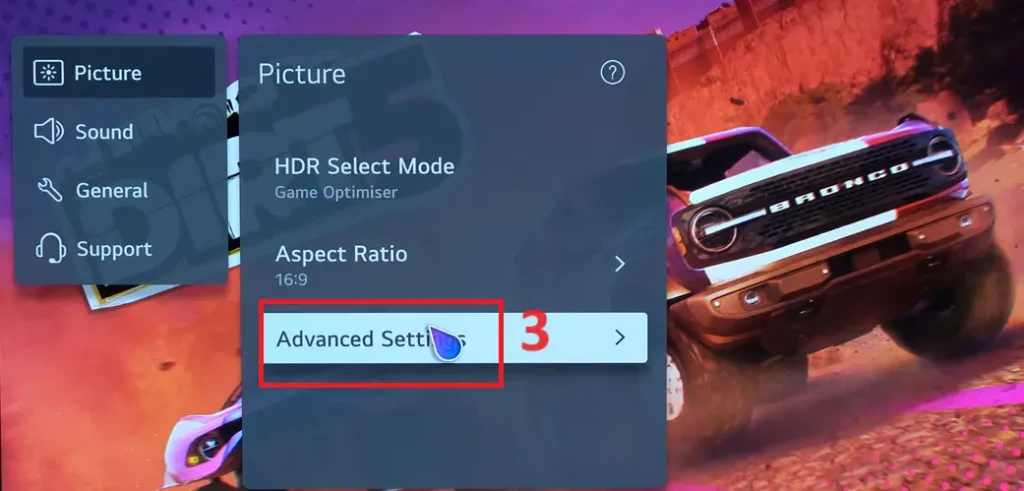
- Pressione “ Brilho “
- Pressione “ Mapeamento de tom dinâmico ” e selecione.
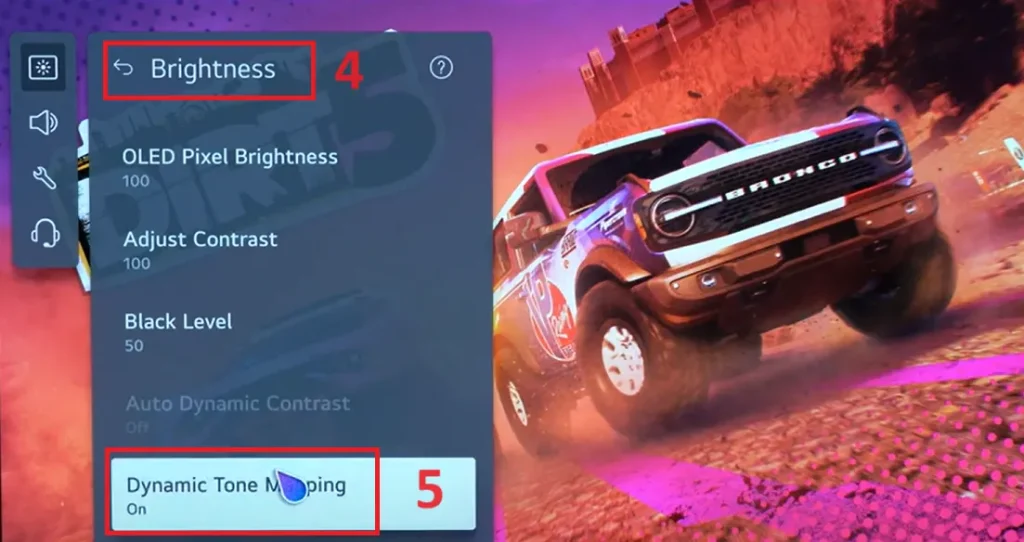
Ao usar os sinais HDR/Dolby Vision, estarão disponíveis:
- Vívido : Torna a imagem mais nítida aumentando o contraste, o brilho e a nitidez.
- Padrão – Em um ambiente de visualização típico, abre uma tela que consegue mostrar adequadamente a expressividade e o brilho do HDR.
- Cinema Home – A tela parece mais brilhante e precisa do que a tela Cinema.
- Cinema – Imagem adequada para sinal de vídeo HDR.
- Game Optimizer – Imagem adequada para jogo.
- MODO CINEMA
Selecione Padrão: Este é o HDR mais pequeno e simples
Configurações avançadas de HDR para TVs LG OLED
Você deve ativar o mapeamento dinâmico de tons em alguns modelos de TV OLED e ativar o processamento de metadados. Caso contrário, a TV não aceitará HDR. Por que o mapeamento dinâmico de tons deve ser habilitado apenas em TVs OLED? É elementar.
O OLED exibe o envelhecimento e, quanto maior o brilho da imagem, mais rápido o display envelhece. É por isso que todas as configurações que afetam o brilho da imagem estão desativadas por padrão. As TVs LED não apresentam esses problemas; o brilho não afeta a longevidade da tela.
Calibrando sua TV LG para conteúdo HDR
A calibração ajuda a ajustar com precisão a exibição HDR. Antes de iniciar a calibração, execute qualquer conteúdo de vídeo HDR na sua TV.
- Em “Imagem”, selecione HDR Technicolor Expert.
- Nas configurações de imagem, selecione:
- Economia de energia/conforto ocular – desligado.
- Luz OLED – 100.
- Contraste – 100.
- Brilho – 50.
- Nitidez – 10.
- Cor – 55.
- Matiz – 1.
- Em “Configurações avançadas” selecione:
- Contraste Dinâmico – Baixo.
- Super resolução – Desligado.
- Gama de cores – Automático.
- Filtro de cores – desligado.
- Nas “Configurações de branco”, selecione o modo Warm2.
- Selecione Redução de ruído – Desligado:
- Redução de ruído – Desligado.
- Redução de ruído MPEG – Desligado.
- Motion Eye Care – Desligado.
- TruMotion – Ligado (Des-Judder: 0 / De-Blur: 0).
A última opção é especialmente importante para proprietários de TVs LG OLED, caso contrário, existe a possibilidade de a imagem começar a tremer. Isso ocorre porque, devido à taxa de atualização de 120 Hz, os filmes a 24 quadros por segundo nem sempre são exibidos bem. A função TruMotion interpola os quadros para tornar a imagem mais suave. O restante das configurações deve ser definido como 0.
As TVs OLED 2018-2020 da LG também possuem um modo TruMotion Pro, também conhecido como Black Frame Insertion, que é capaz de reduzir à força a frequência de 120 para 60 Hz adicionando uma moldura preta à imagem uma vez por segundo.
Além disso, dependendo do modelo da TV LG, as configurações podem incluir Edge Enhancer (se esta opção estiver disponível, deve ser deixada ligada) e Gamma (se esta opção estiver disponível, deve ser definida como 2.2).
Como desligar o HDR na TV LG
Para desativar o HDR em uma TV LG, geralmente você pode seguir estas etapas:
- Abra as configurações da TV: pressione o botão de configurações no controle remoto (geralmente representado como um ícone de engrenagem).
- Selecione a seção ‘Imagem’: Vá para o menu de configurações e selecione a seção “Imagem”.
- Escolher modo de imagem: selecione um modo de imagem que não suporte HDR. Na maioria das TVs LG, modos como “Padrão”, “Economia de energia” ou “Jogo” podem não incluir HDR, mas isso pode variar de acordo com o modelo.
- Método alternativo: Se a sua TV LG mudar automaticamente para o modo HDR ao detectar conteúdo HDR, você pode tentar alterar as configurações na fonte do sinal (por exemplo, em um reprodutor Blu-ray ou console de jogos) para desativar o HDR no próprio dispositivo.
- Configurações Adicionais: Alguns modelos LG podem ter opções específicas no menu de configurações de imagem para controlar o HDR, onde você pode desligar esse recurso.










